来源:小编 更新:2024-09-29 02:57:12
用手机看
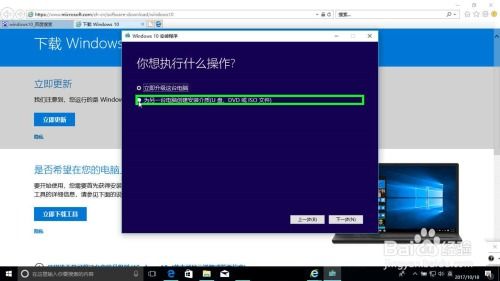
随着科技的不断发展,操作系统作为电脑的核心,其重要性不言而喻。Widows 10作为微软公司推出的最新操作系统,具有丰富的功能和完善的安全性能。本文将为您详细讲解Widows 10系统的安装过程,帮助您轻松升级电脑操作系统。


在开始安装Widows 10之前,我们需要做一些准备工作,以确保安装过程顺利进行。
您可以从微软官方网站下载Widows 10的ISO镜像文件。下载完成后,将其保存到您的电脑中。
您需要将下载的ISO镜像文件制作成启动U盘。您可以使用一些第三方软件,如Rufus、USB Isaller等,将ISO镜像文件写入U盘。
在安装Widows 10之前,请确保备份电脑中的重要数据,以免在安装过程中丢失。


完成准备工作后,我们可以开始安装Widows 10了。
将制作好的启动U盘插入电脑的USB接口,重启电脑。在开机过程中,根据提示进入BIOS设置,将U盘设置为第一启动设备。
重启电脑后,从U盘启动安装程序。按照提示操作,选择安装语言、区域和键盘布局,然后点击“下一步”。
在“您想进行何种类型的安装?”界面,选择“自定义:仅安装Widows(高级)”选项,然后点击“下一步”。
在“您想将Widows安装在哪里?”界面,选择一个分区来安装Widows 10。如果需要,您可以创建新的分区或删除现有的分区。选择完成后,点击“下一步”。
点击“下一步”后,Widows 10的安装过程将开始。安装过程中,电脑可能会重启几次,请耐心等待。
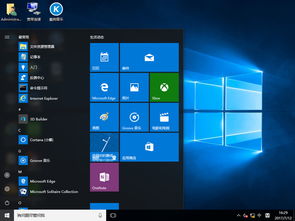

安装完成后,电脑将自动重启。重启后,您将看到Widows 10的登录界面。输入您的用户名和密码,即可登录系统。
登录系统后,您可以设置个性化界面,包括桌面背景、主题颜色等。
为了确保电脑硬件正常工作,您需要安装相应的驱动程序。您可以从电脑制造商的官方网站或Widows更新中心下载驱动程序。
安装完驱动程序后,您可以根据需要安装一些常用软件,如办公软件、浏览器等。
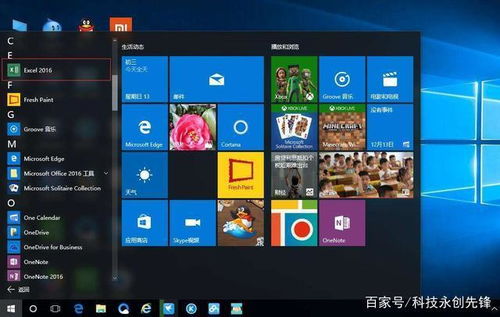

通过以上步骤,您已经成功安装了Widows 10系统。希望本文能帮助您轻松升级电脑操作系统,享受更加流畅、安全的电脑使用体验。